Atualmente, tirar fotos é uma das atividades mais comuns de todas as pessoas, devido a todos os aparelhos de última geração disponíveis no mercado. No entanto, nem todas essas pessoas sabiam qual é o melhor software de edição de fotos grátis para Mac. Exceto, é claro, se você é um fotógrafo profissional ou um amador quando se trata de tirar e editar fotos.
Hoje, existem muitos softwares gratuitos de edição de fotos disponíveis na App Store e um dos mais populares softwares de edição de fotos que todo mundo conhece é o Photoshop. Além disso, também existem muitos softwares gratuitos de edição de fotos que você pode obter para o seu Mac.
Guia do ArtigoParte 1. Por que preciso ter um editor de fotos?Parte 2. O melhor software editor de fotos gratuitoParte 3. Remova imagens semelhantes em seu MacParte 4. Conclusão
As pessoas também lêem:Um guia rápido sobre o compartilhamento de arquivos do AirDrop no MacA maneira mais rápida e completa de desinstalar o Minecraft no Mac
Parte 1. Por que preciso ter um editor de fotos?
Atualmente, ser capaz de ter conhecimento em fotografia digital é uma grande vantagem. Isso ocorre porque, com o uso de um editor de fotos, as fotos básicas que você capturou no Mac serão aprimoradas ao poder ajustar sua resolução, cores e muito mais. Sempre há espaço para melhorias; por que não ter um editor de fotos para você poder melhorar essas fotos incríveis que você tem?
Parte 2. O melhor software editor de fotos gratuito
- Photoscape X
O PhotoScape X é considerado um software de edição de fotos gratuito all-in-one que você pode usar para melhorar suas fotos. Este software vem com muitos recursos, como corte, lote, captura de tela, colagem, divisão, filtros e muito mais. O PhotoScape X também é muito fácil de usar e também pode trabalhar com o formato RAW, para que você possa basicamente ajustar as fotos editadas.
- Fotos da Apple
O aplicativo Photos da Apple é um aplicativo interno gratuito para os recém-lançados Macs. Esta aplicação pode ajudá-lo a organizar suas fotos. Este aplicativo também vem com ferramentas que você pode usar para melhorar suas fotos.
- Fotolemur 3
O Photolemur 3 é considerado um novo software de edição, mas tem uma alta chance de uso para quem é iniciante no que diz respeito à edição de fotos. Este software é considerado um editor de fotos automático completo, o que significa apenas que ele pode ajudá-lo a editar suas fotos em apenas um pequeno período de tempo.
Este software de edição também vem com uma interface muito fácil de navegar, porque você leva apenas alguns cliques e desliza para poder aprimorar as fotos que deseja no seu Mac. A única coisa que você precisa fazer é selecionar a foto que você deseja editar e arraste e solte-a. Você também pode fazer uso da opção de importação.
E depois que você terminar de editar suas fotos, poderá ter uma prévia do antes e depois da edição. Dessa forma, você poderá saber até que ponto aprimorou a foto ou se há algumas partes que ainda precisam editar.
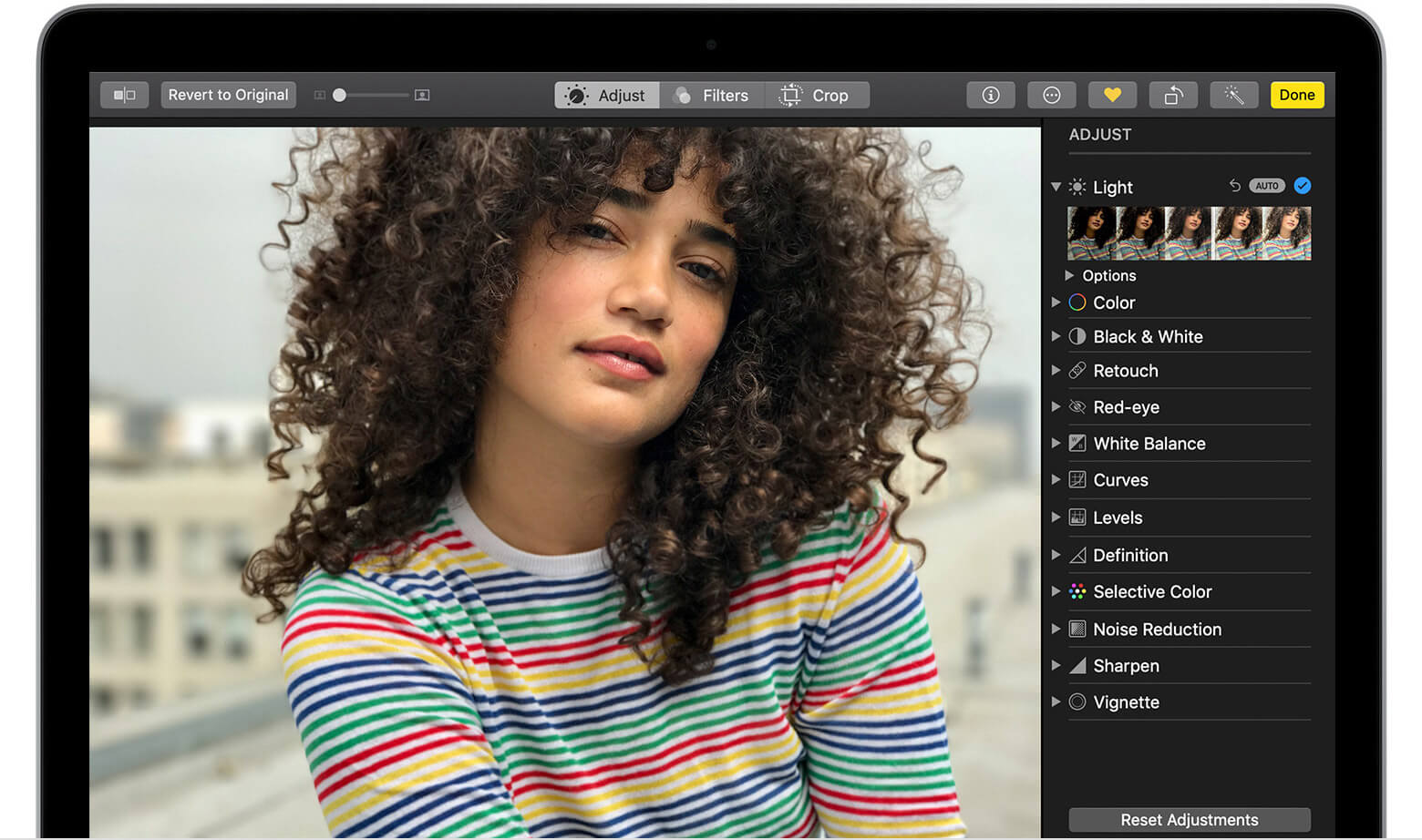
- GIMP
O GIMP, ou também conhecido como GNU Image Manipulation Program, é um software de edição de fotos que você pode usar para poder ter a foto melhor editada no seu Mac. Não importa se você é um fotógrafo, um ilustrador ou apenas uma pessoa que deseja que suas fotos sejam aprimoradas, você certamente ainda poderá editar suas fotos.
- Pixlr Editor
O Pixlr Editor foi inicialmente conhecido como uma ferramenta que você pode baixar no seu Mac e no seu computador com Windows. Mas agora, o Pixlr Editor anunciou que você pode realmente usar isso para editar suas fotos gratuitamente. No entanto, para poder obtê-lo gratuitamente, você precisará executar sua tarefa de edição online.
A principal atração do Editor Pixlr é sua composição baseada em camadas. É aqui que você poderá organizar suas fotos e editar individualmente diferentes tipos de conteúdo antes de poder colocá-las todas juntas. Este software de edição de fotos gratuito é capaz de oferecer uma incrível seleção de ferramentas para edição e desenho.
- Fotor Photo Editor
Você pode ter o Fotor Photo Editor baixando-o como um aplicativo no seu computador Mac. E, ao mesmo tempo, também pode ser um editor baseado em navegador, no qual o navegador recomendado para uso se o seu navegador Google Chrome. Porque se você tentar usar o navegador Safari e acessar o editor baseado em navegador, receberá um aviso sobre alguns possíveis problemas que poderá encontrar.
O Fotor Photo Editor é mais conhecido como aprimorador de fotos, no qual as ferramentas que acompanham este software permitem fazer alterações quando se trata do parâmetro de uma determinada imagem, como cor, brilho, rotação, tamanho e muito mais. Você também pode usar este software se quiser emagrecer pessoas e remover alguns problemas indesejados do rosto, como rugas.
Você pode obter o aplicativo principal gratuitamente. No entanto, existem alguns recursos que exigem que você obtenha uma assinatura para poder usá-la. Mas não se preocupe, porque a maioria das ferramentas divertidas e comuns que você precisa para editar suas fotos são gratuitas.
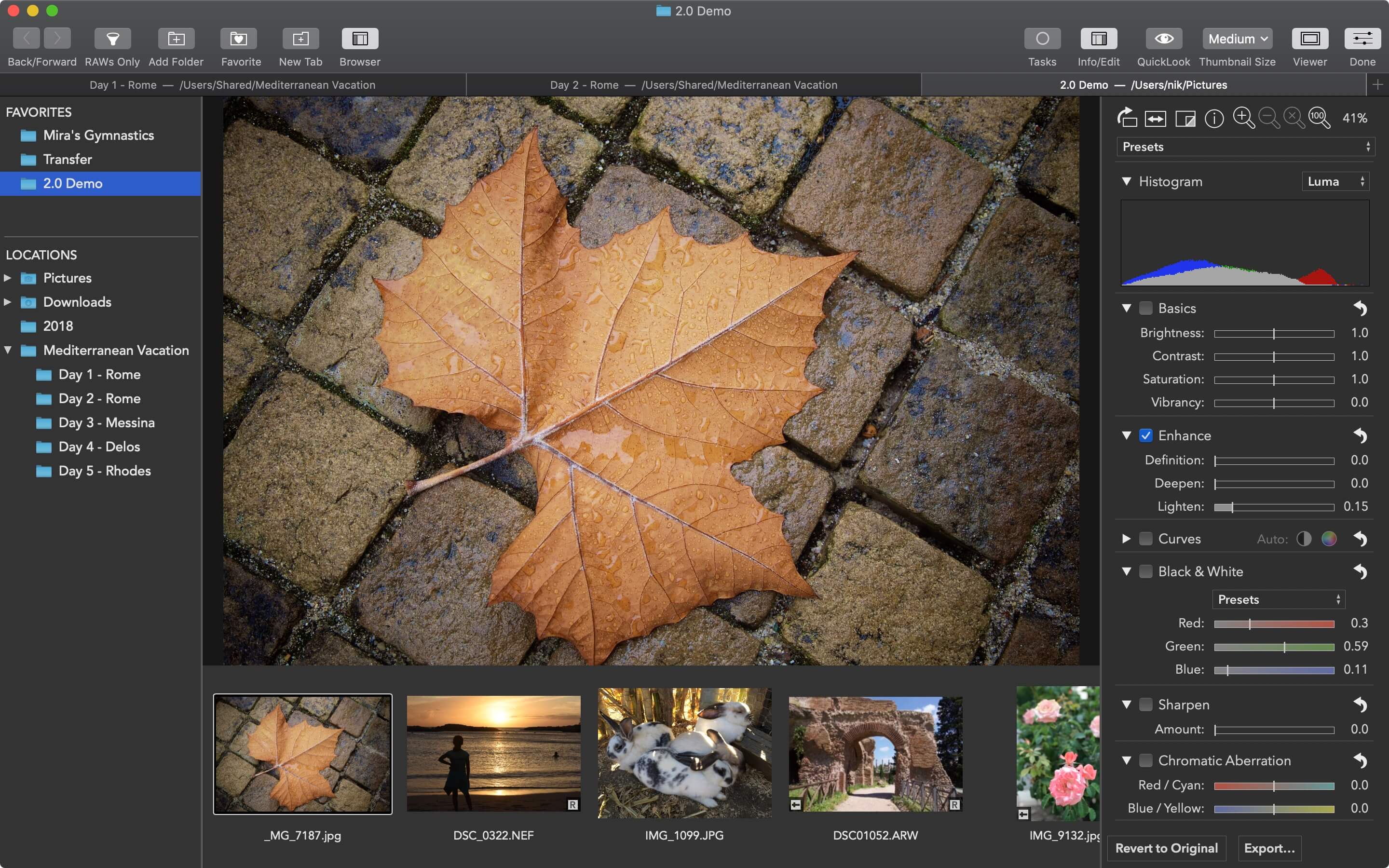
- Google Fotos
Diz-se que o editor de imagens do Google possui as ferramentas necessárias para tarefas simples de edição. A maioria dos recursos do Google Fotos pode ser acessada através da edição baseada no navegador. Há também um aplicativo de upload para o seu computador Mac e dispositivos iOS, no qual você pode adicionar novas fotos à sua biblioteca de fotos do Google e também automaticamente.
Você também pode obter armazenamento ilimitado para suas fotos, se as tiver em uma resolução de 16 megapixels. Mas se você tiver uma resolução maior que 16 megapixels, esse será apenas o tempo que ocupará o armazenamento do Google Drive.
E se você quiser editar suas fotos, tudo será feito usando o navegador e funciona da mesma forma que o aplicativo Photo da Apple. Durante o processo de edição de suas fotos, você pode prosseguir e escolher entre diferentes filtros de cores, ajustes de iluminação, cores e também o número de imagens que deseja ver.
Este software de edição de fotos também pode permitir que você gire e corte suas imagens. Além disso, existem algumas ferramentas que você pode usar para qualquer tipo de manchas de retoque ou outras imperfeições que você vê na sua foto.
Parte 3. Remova imagens semelhantes em seu Mac
Agora, já que estamos falando das fotos que você possui no seu Mac - sejam elas editadas ou cópias originais de suas fotos, elas ainda ocupam uma quantidade enorme de espaço no seu Mac. E por isso, pode ser a principal causa do motivo pelo qual você pode ficar sem espaço de armazenamento para suas novas fotos.
Outra coisa é que, como você está baixando e editando fotos no seu Mac, há uma grande chance de você ter fotos semelhantes salvas no seu Mac. E com isso, eles estão rapidamente consumindo cada vez mais espaço.
Caso você esteja se perguntando como pode encontrar e remover as fotos semelhantes que possui no seu Mac, mostraremos como você pode fazê-lo. E se você quiser executar a tarefa o mais rápido possível, poderá seguir em frente e usar o aplicativo Mac mais poderoso que sem dúvida o ajudará a encontrar e remover as fotos semelhantes no seu Mac. E a ferramenta a que nos referimos não é outra senão a iMyMac PowerMyMac.
PowerMyMac possui o recurso que você pode usar para localizar e remover quaisquer fotos semelhantes que você tenha em seu Mac. Este recurso é um pouco o mesmo que localizar arquivos duplicados em seu Mac. A única diferença é que o recurso Localizador de imagens semelhantes também pode localizar fotos semelhantes. Enquanto o Duplicate Finder pode localizar e remover não apenas fotos, mas também arquivos.
Portanto, para você saber como remover as fotos semelhantes que possui no seu Mac, aqui está um método passo a passo que você pode seguir.
Etapa 1. Baixe e instale o PowerMyMac
Para que você possa começar a remover todas as fotos semelhantes do seu Mac, vá em frente e baixe o iMyMac PowerMyMac do site oficial. E depois disso, instale-o no seu Mac.
Etapa 2. Verifique o status do seu Mac
Depois que o iMyMac PowerMyMac aparecer na tela, você poderá ver o status do sistema do seu Mac.
Etapa 3. Escolha um módulo e uma opção para usar
Depois disso, vá em frente e escolha o módulo Toolkit no lado esquerdo da tela e, em seguida, escolha a opção “Localizador de imagens semelhantes”.
Etapa 4. Verifique se há fotos semelhantes em seu Mac
Depois disso, o PowerMyMac solicitará que você faça uma varredura em seu Mac. Então, para você fazer isso, tudo que você precisa fazer é clicar no botão Scan. Em seguida, o processo de digitalização será iniciado.
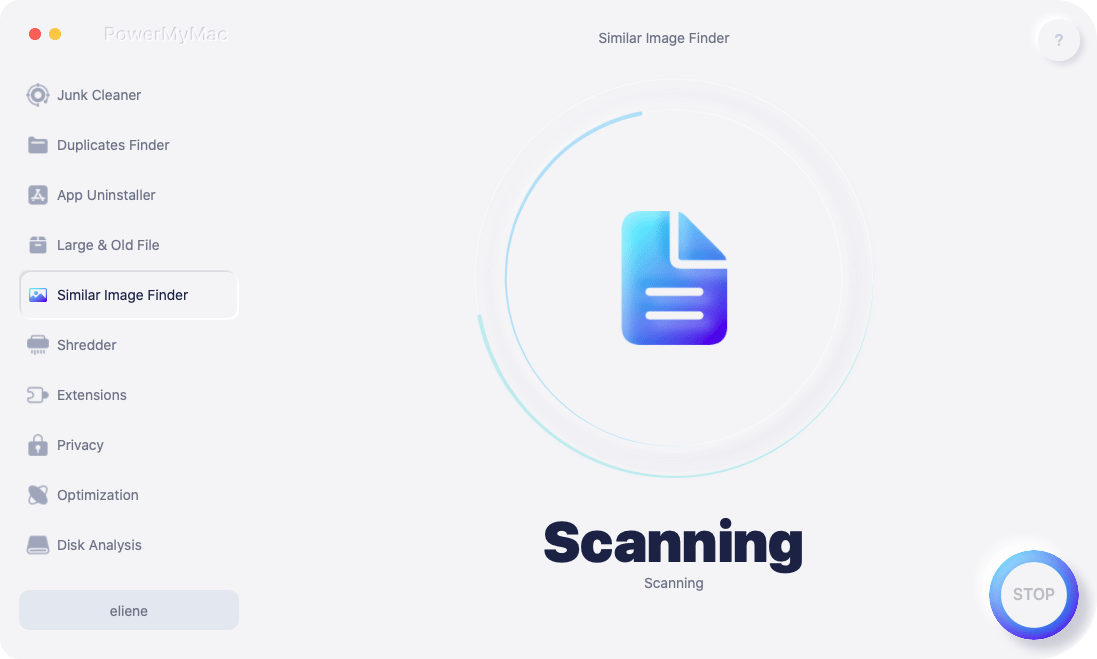
Etapa 5. Verifique o resultado
E assim que o processo de digitalização estiver completo, você poderá prosseguir e visualizar o resultado do processo de digitalização. Você poderá ver fotos semelhantes que possui no seu Mac.
Etapa 6. Selecione as fotos semelhantes para remover do Mac
Depois de ver todas as fotos semelhantes no seu Mac, você pode seguir em frente e escolher uma determinada foto. Você poderá ver uma prévia das suas fotos na tela. Então, a partir daí, tudo o que você precisa fazer é escolher todas as fotos semelhantes que deseja se livrar do seu Mac.
Etapa 7. Limpar fotos semelhantes
Depois de escolher todas as fotos semelhantes que você vê na tela, é hora de se livrar delas de uma vez por todas. Portanto, nesta etapa, basta ir em frente e clicar no botão “Limpar”. Em seguida, o processo de remoção de suas fotos semelhantes será iniciado. Tudo que você precisa fazer agora é esperar até que o processo seja concluído.

Parte 4. Conclusão
Não importa se você é um editor de imagens profissional do fotógrafo para editar suas fotos da maneira que deseja que elas apareçam. É por isso que você pode escolher o software de edição de fotos gratuito que incluímos acima para editar suas fotos. Você pode escolher qualquer um dos softwares de edição de fotos que fornecemos a você.
Além disso, nunca se esqueça de tirar todas as suas fotos semelhantes em seu Mac. Porque fazer isso permitirá que você ganhe mais espaço em seu Mac em nenhum momento. Além disso, a remoção de todas as fotos semelhantes pode ajudar o seu Mac a funcionar melhor. E o melhor software para o trabalho é o iMyMac PowerMyMac. Isso ocorre porque este programa é considerado uma ferramenta poderosa que pode sem dúvida ajudá-lo a limpar todas as coisas desnecessárias que você tem em seu Mac.
Além disso, você não precisará mais passar por todas as suas fotos apenas para encontrar uma foto semelhante. Porque o uso do iMyMac PowerMyMac certamente ajudará sua vida mais fácil.



